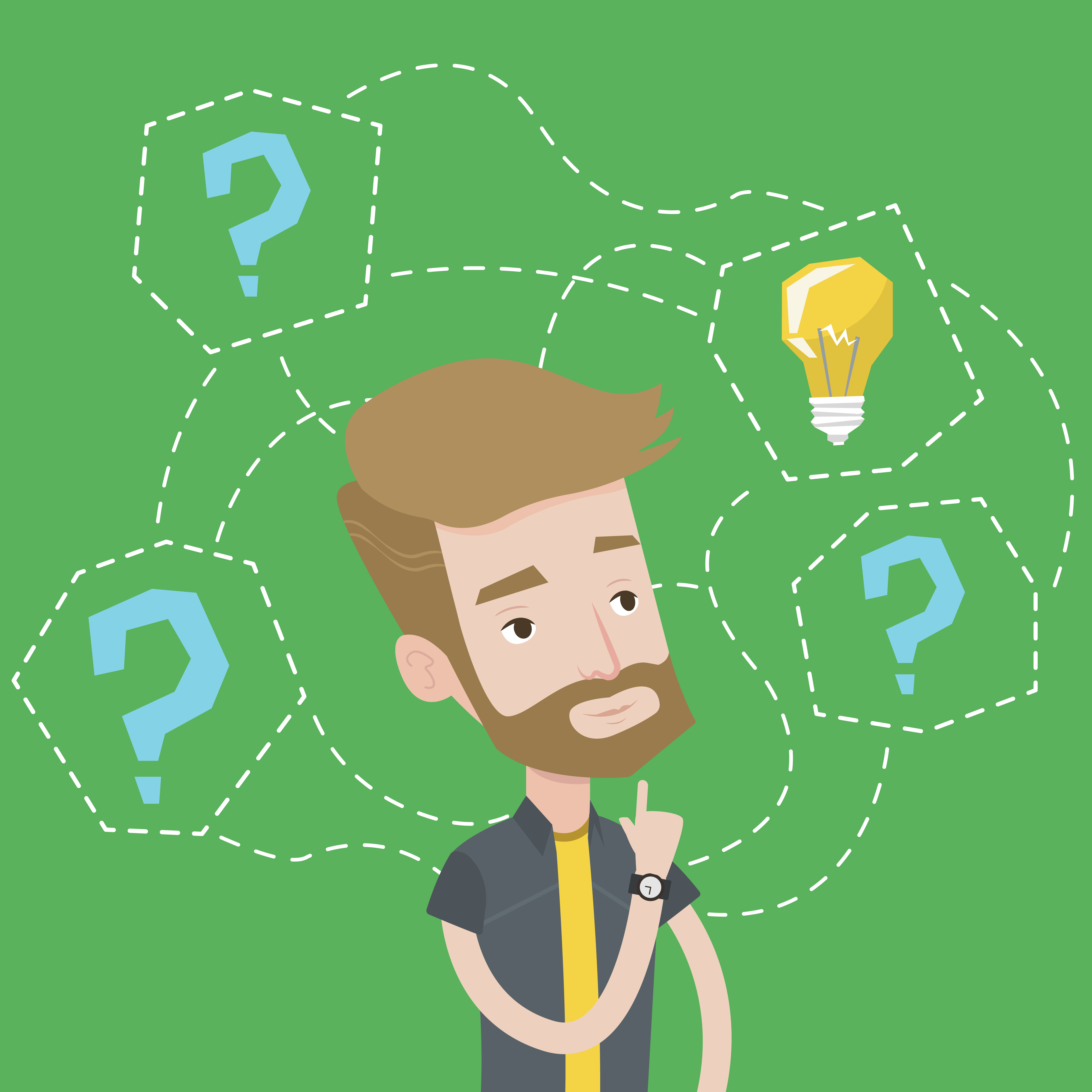
Premiere Proで、動画編集を始めたけどプレビュー動画がカクカクする。
これじゃあ、重くて快適に編集できないしストレス溜まるなぁ。
スペックが高くないPCでも、4K素材をサクサク編集できる方法はあるのだろうか?
そんな疑問を解決します。
こんにちは、KEISUKEです。
AdobeのPremier proを購入したは良いものの、プレビュー動画がカクカクして編集どころではないという経験はありませんか?
僕自身、過去にPremiere Proを購入したものの動画が重すぎて苦戦した経験があります。
ところが、色々と試行錯誤をした結果PCのスペックがそれほど高くなくてもサクサク動く方法を見つけたので共有したいと思います!
 KEISUKE
KEISUKE
設定は驚くほど簡単です。
Premier Proの動画編集で動画がカクついて悩んでいる方は、これからご紹介する手順で試してみましょう。
なぜ、Premiere Proのプレビューが重くなってしまうのか?

そもそも、なぜプレビュー動画が重カクついてしまうのでしょうか?まずは、動画がカクついてしまう原因を知りましょう。
原因①:そもそものPCのスペックが低い
そもそも論として、PCのスペックが低すぎるという要因があげられます。
PCのスペックが低すぎるとどんな対処をしたとしても快適に動画編集はできません。
動画編集において、最低限必要なスペックは下記です。
CPU→Corei5以上
CPUは人間でいうと「脳ミソ」にあたる部分です。Corei5以上であれば、なんとか編集ができるという感じですね。
メモリ→8GB
メモリは人間でいうと「記憶力」にあたる部分です。
4GB〜64GBまでが一般的です。動画編集に最低限必要なメモリは8GBになります。
8GB以下だと、使い物になりません。
ストレージ
ストレージは、動画素材を「保存する場所」になります。ストレージはHDDとSSDが存在します。
ざっくりいうと、HDD<SSDという感じですが、SSDのほうが快適な分結構高くなってしまいます。
個人的な見解としては、HDDでも十分かなと思います。ちなみに、僕のPCもHDDです。
 KEISUKE
KEISUKE
この4つが動画を編集する上での最低限必要なスペックです。
あなたのPCガこれ以下であれば、新しくPCを買ったほうが失敗することはないでしょう。
原因②:素材が重すぎる
スペック低めのPCでは、4Kなどの容量の思い素材が多ければ多いほどカクついてしまいます。
ただ、これからご紹介する対処法を実践すると、スペック低めのPCでもサクサク動画編集ができるようになります。
原因③:複数のソフトが同時進行している
例えば、Youtubeで音楽を聴きながらPremier proを起動していたり、複数のソフトを起動したまま動画編集をするとPCが重くなってしまう原因になります。
Premiere Proが重いときにやるべき4つの対処法

対処法①:解像度を下げよう
まずは、プレビュー画面の解像度を下げてみましょう。
「フル画質」〜「8/1」まで解像度を選べるのですが、「8/1」もしくは「4/1」を選んで解像度を下げてみましょう。
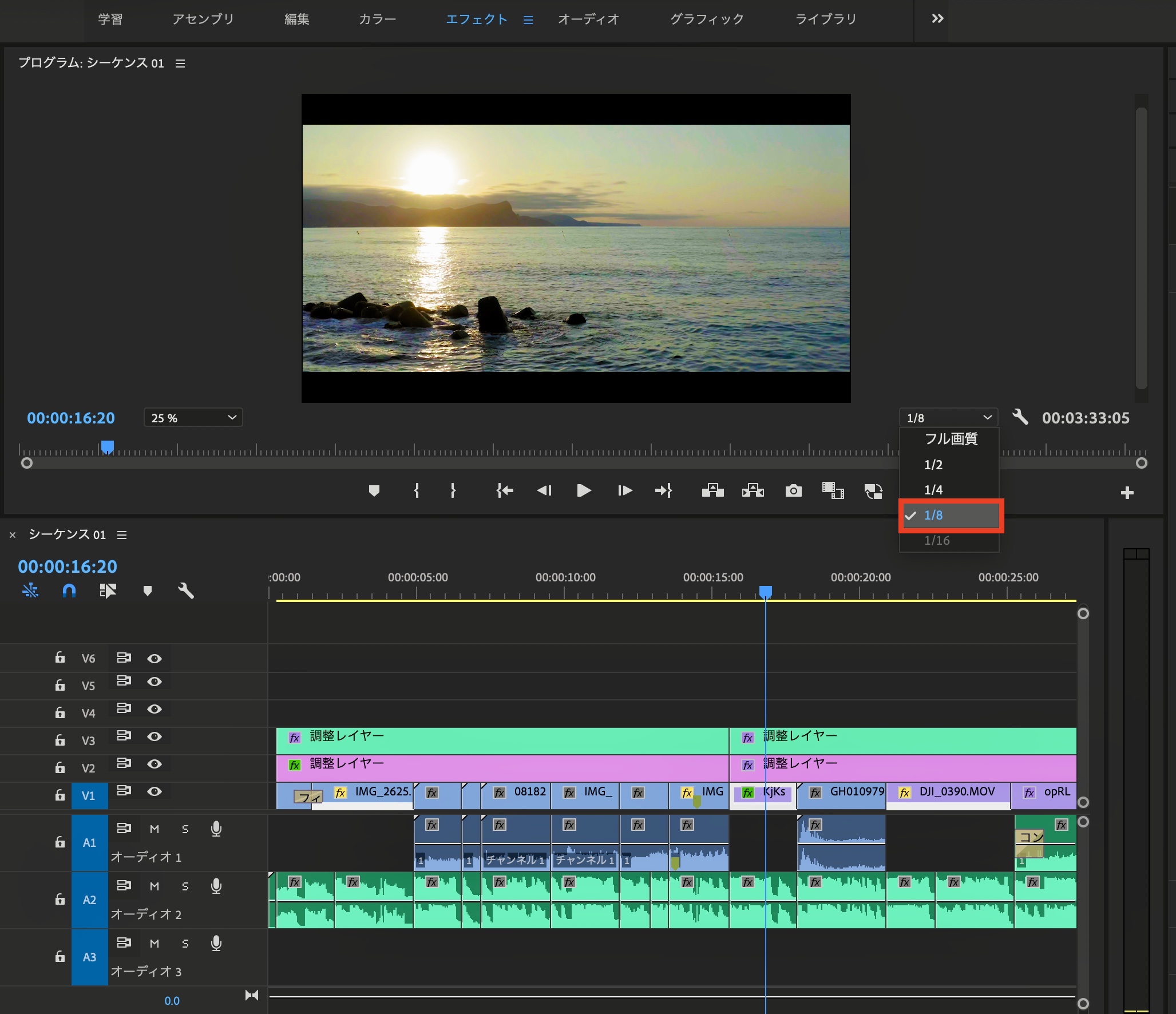
解像度を下げて編集すると、若干ですが編集の快適度があがります。
対処法②:キャッシュの削除
Premier proの「環境設定」→「メディアキャッシュ」を選び「未使用のメディアキャッシュファイルを削除」しましょう。
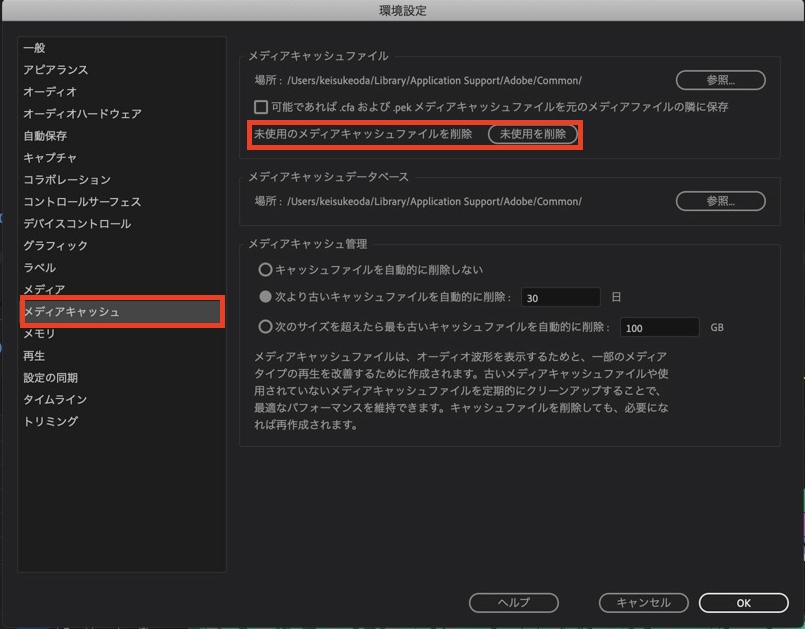
メディアキャッシュファイルが溜まっている人
これを試すとかなり軽くなるはずです。
対処法③:Premiere Pro以外のソフトの起動を停止する。
次に、Premiere pro以外のソフトなどが無駄に起動していないか確認しましょう。
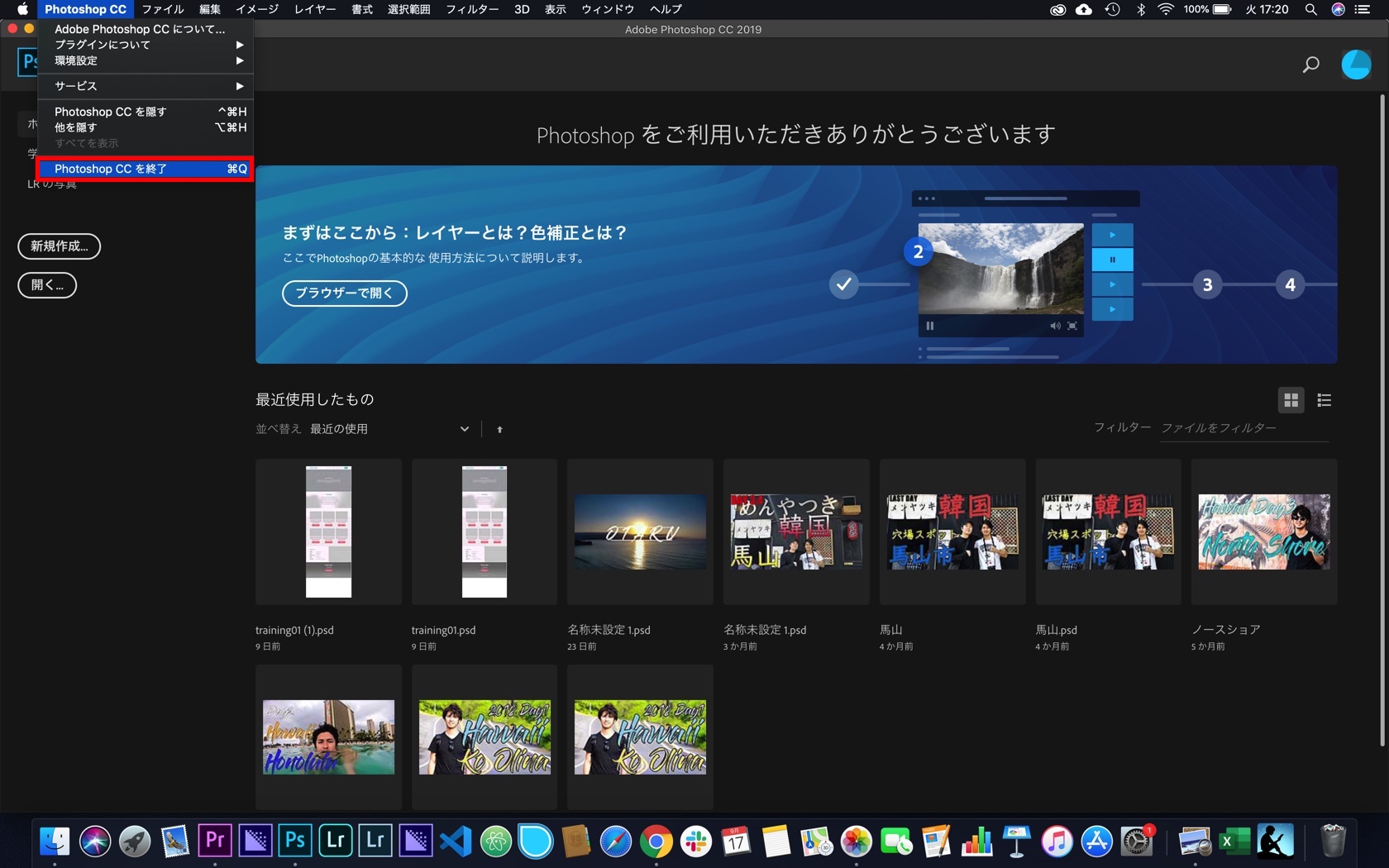
例えば、YOUTUBEもそうですし、PhotoshopやAfter Effectなどの編集ソフトも終了させましょう。
対処法④:プロキシの作成
もし、上記の3つの対処法を試してもサクサク編集できないようであれば「プロシキの作成」を試してみましょう。
簡単にいうとプロキシとは、重い素材を軽くしてくれる機能です。
プロキシ化は、4Kなどの重い素材を一時的に軽くすることで編集しやすくしてくれます。
また、4K素材をプロキシ化しても、書き出しは4K素材のままなのでご安心ください。
プロキシ化の手順
まず、以下の赤枠のように使いたい素材を選択します。
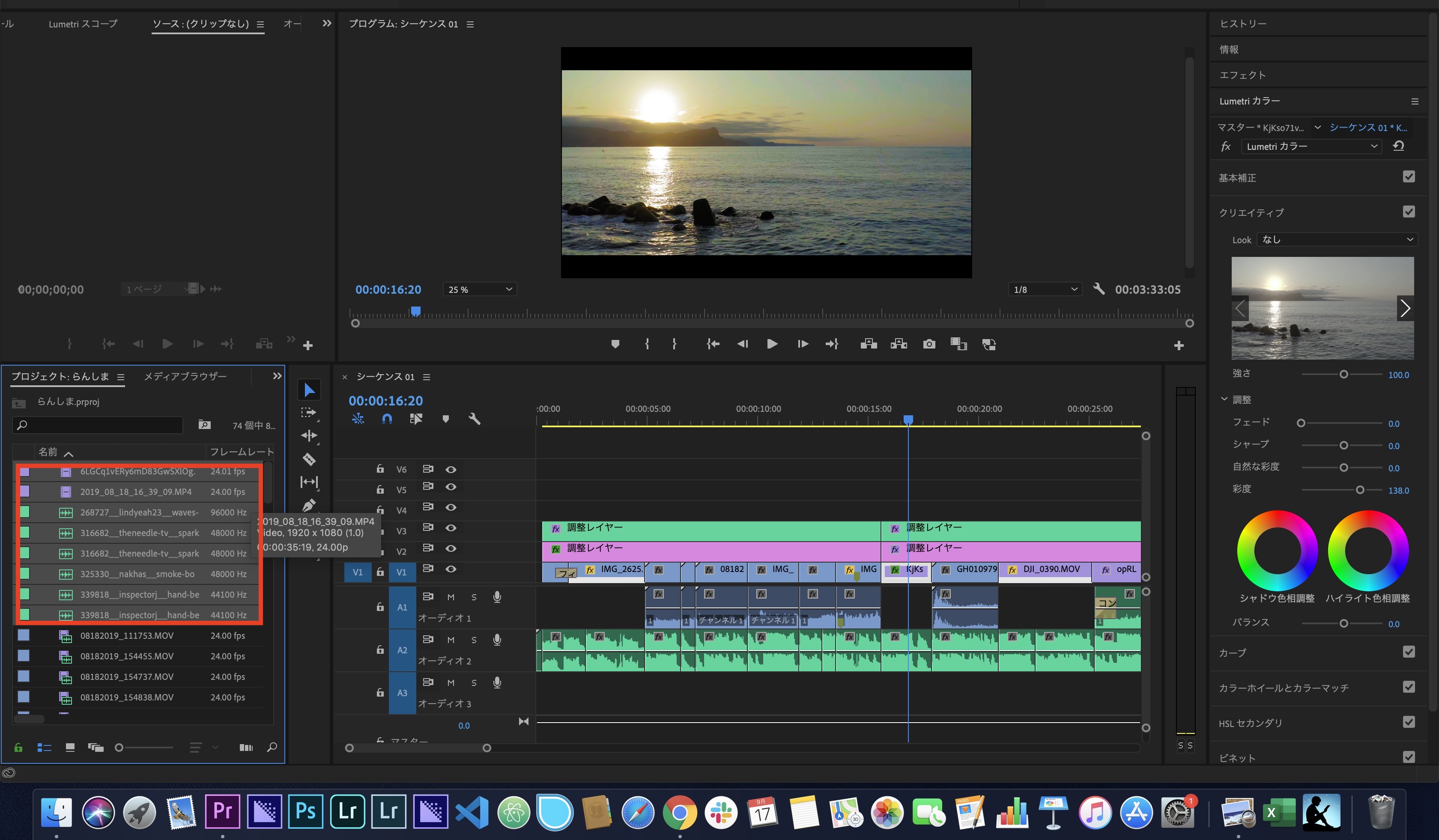
プロキシ化したい素材を選んだら、右クリックをし「プロキシ」→「プロキシ有効化」と進みます。
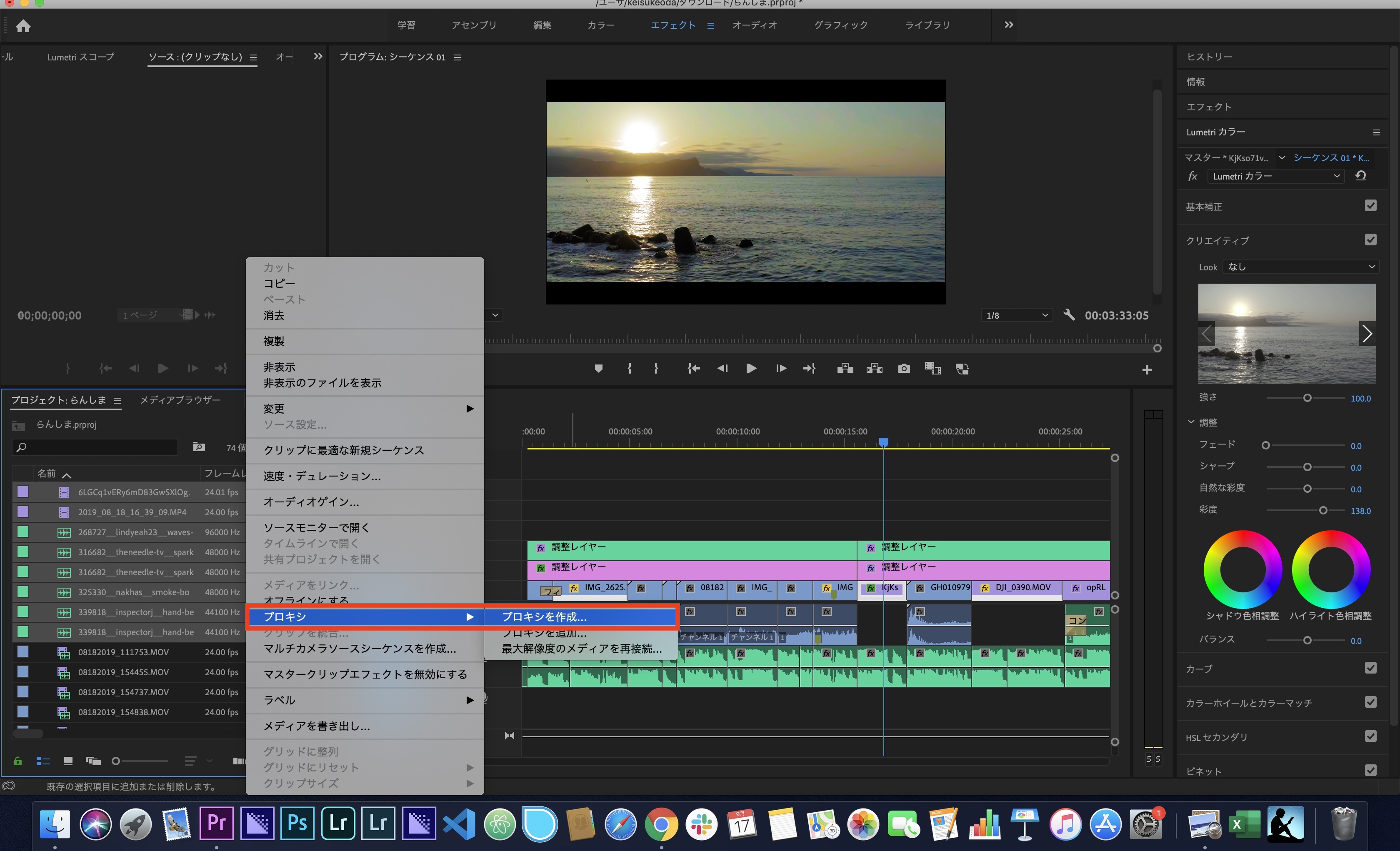
最後に、「プロシキを作成」というパネルが出てくるので、「OK」を押しましょう。
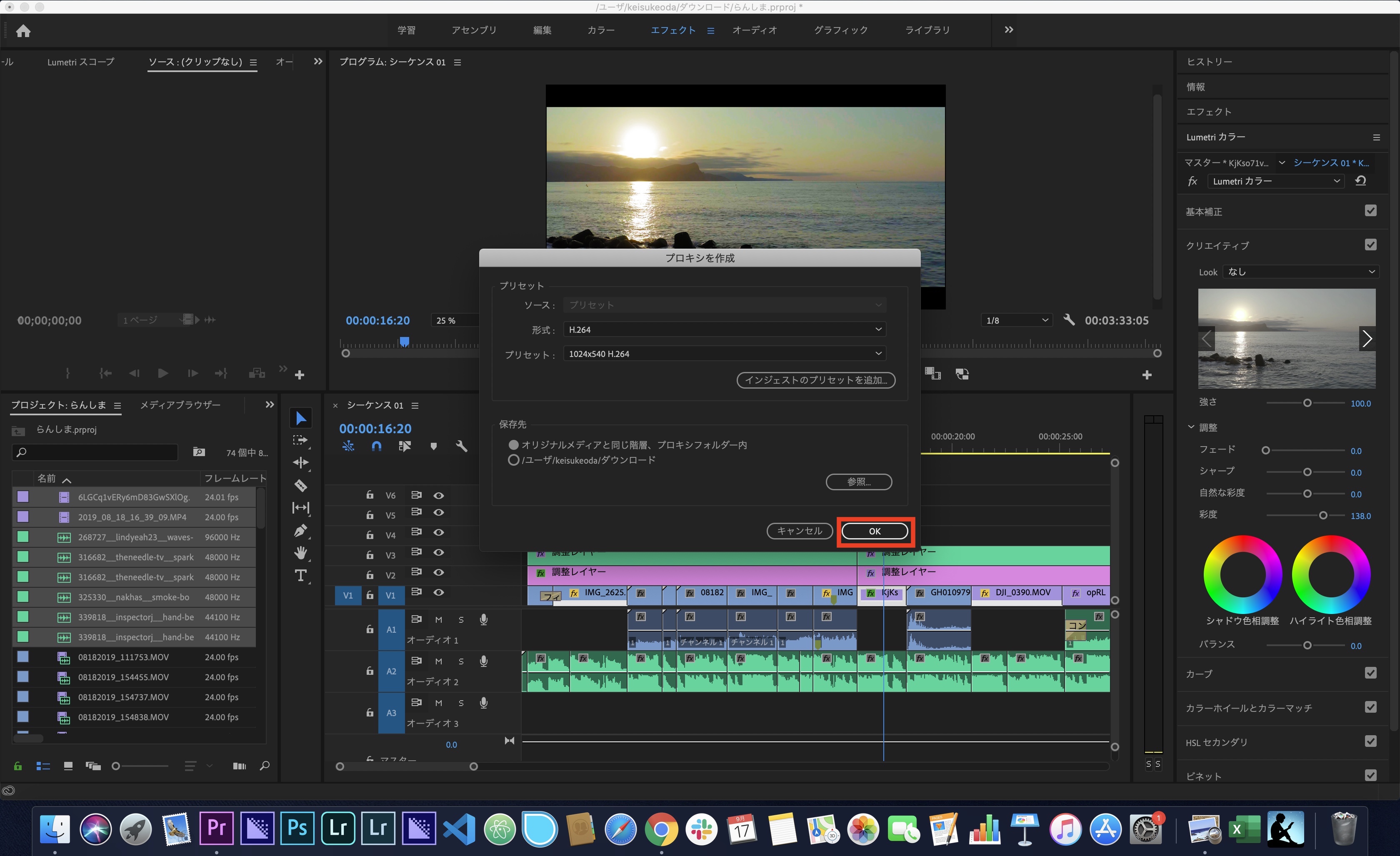
そうすると、「Media Encoder」が起動します。
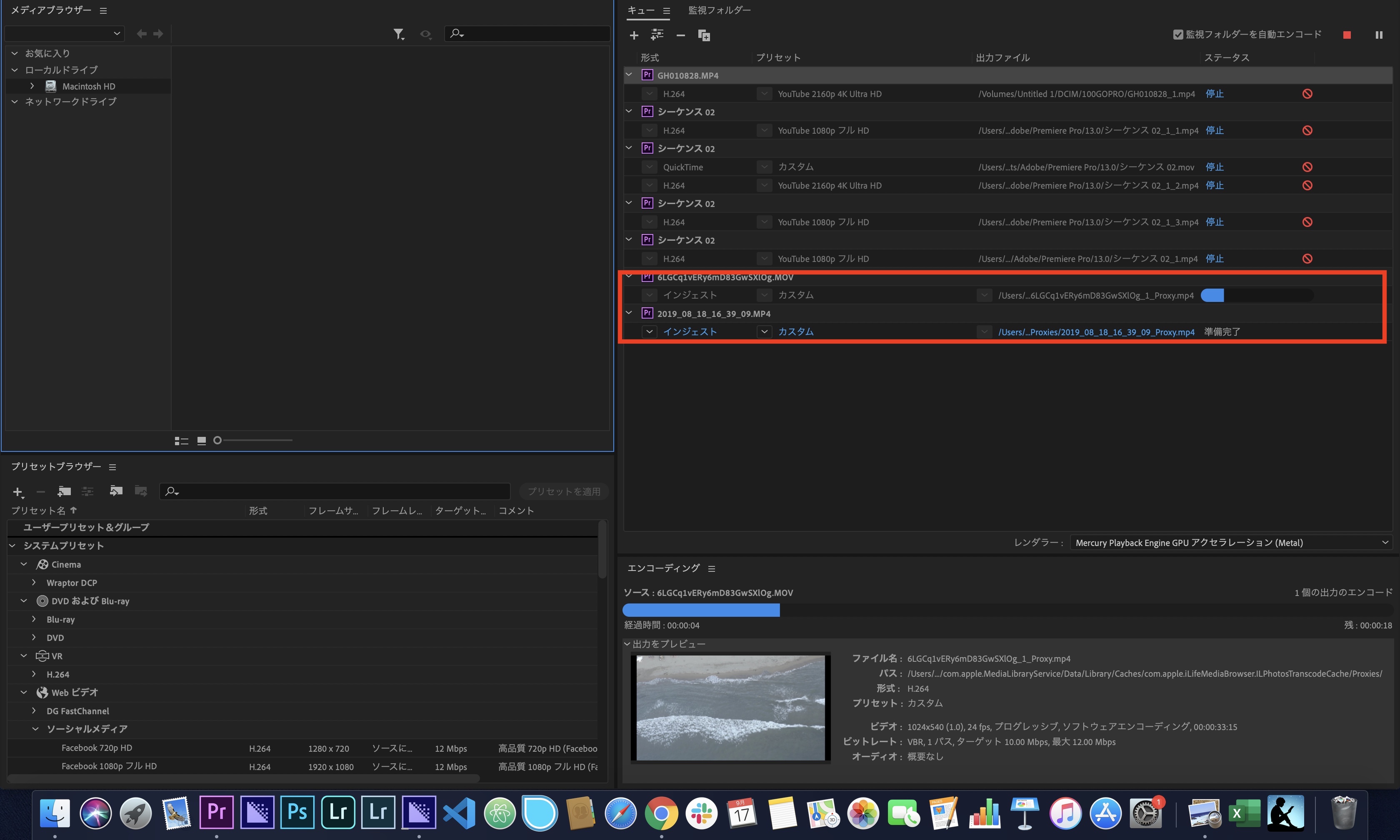
起動したら、すべての素材が「準備完了」になるまで待ちましょう。
そうするとプロキシ「化した素材は軽くなっているので、4K動画でもサクサクと動画編集をできるはずです。
関連記事
まとめ
動画制作において編集作業は一番労力がかかるといっても過言ではありません。
そのため、できるだけサクサク編集できる環境を整えることが重要です。
というわけで、最後に改めてPremier proで動画が重くカクついてしまう時の対処法をまとめておきます。
- そもそも、最低限のPCのスペックの条件を満たしているか?
- CPU→Corei5以上
- メモリ→8GB以上
- ストレージ→HDDでも問題なし
- プレビューの解像度を下げてみよう
- キャッシュを削除してみよう
- Premiere Pro以外のソフトを終了してみよう
- プロキシ化をしてみよう
以上となります。
僕も過去にこのやり方で解決できたので、動画編集が重くて悩んでいるのであれば、ぜひ一度試してみてください。
関連記事




